File atau foto terhapus secara tidak sengaja? Dalam tutorial ini, kita akan belajar bagaimana memulihkan file yang terhapus di Linux menggunakan PhotoRec. Dalam tutorial sebelumnya, kami membahas langkah-langkah untuk memulihkan file yang dihapus menggunakan utilitas Linux bernama TestDisk dan utilitas PhotoRec dibuat oleh perusahaan yang sama. Mari cari tahu cara menggunakan PhotoRec untuk memulihkan file yang terhapus.
Apa itu PhotoRec?
TestDisk dibuat oleh CGSecurity untuk memulihkan partisi yang dihapus. PhotoRec, di sisi lain, dibuat untuk memulihkan file media yang dihapus dari Kartu SD dan media yang dapat dipindahkan lainnya. Itulah mengapa nama “PhotoRec” yang merupakan kependekan dari “Photo Recovery”. Bukan berarti PhotoRec tidak bisa digunakan untuk jenis file lain, Anda pasti bisa.
Bagaimana Memulihkan File yang Dihapus di Linux menggunakan PhotoRec?
Sebelum kita mulai, kita perlu menginstal PhotoRec di sistem Linux kita. Itu dikemas dengan utilitas testdisk dan bukan sebagai paket terpisah.
1. Menginstal PhotoRec di Linux
Untuk menginstal PhotoRec, jalankan perintah di bawah ini:
sudo apt -y install testdisk
Setelah penyiapan selesai, Anda dapat mengunduh dan menjalankan utilitas Photorec menggunakan perintah di bawah ini:
sudo photorec
2. Menjalankan PhotoRec dan Mulai Memindai File yang Dihapus
Untuk demonstrasi ini, saya telah membuat file gambar acak dan menghapusnya. Ayo lanjutkan dan pulihkan file ini.

Ayo jalankan PhotoRec di terminal kita. Untuk mempermudah, navigasikan ke direktori tempat Anda ingin menjalankan pemulihan sebelum menjalankan perintah.
sudo photorec
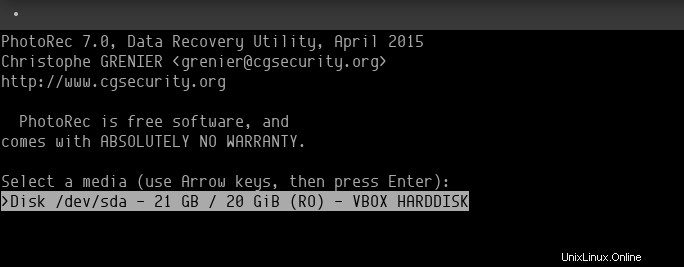
Saat Anda memulai PhotoRec, pilih hard drive tempat Anda ingin menjalankan operasi pemulihan dan tekan tombol enter.
Layar berikutnya akan meminta Anda untuk memilih partisi tempat Anda ingin menjalankan proses pemulihan.
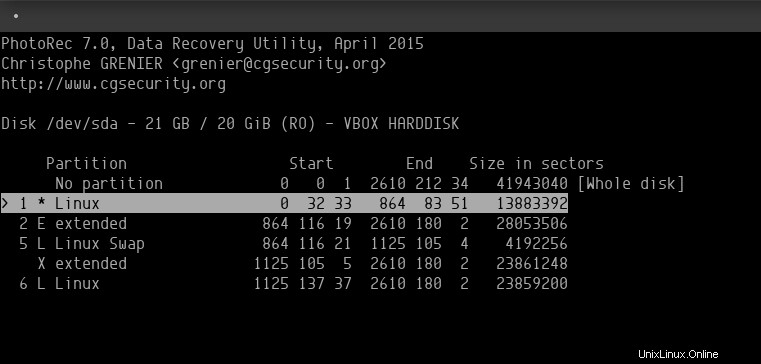
Sebelum melanjutkan , pastikan Anda memilih jenis file dari menu opsi file yang dapat Anda akses pada layar pemilihan partisi.
Seperti yang kita ketahui, kita hanya mencari file JPG kita, saya telah memilih ekstensi itu. Hal lain tidak perlu dan hanya akan menghabiskan lebih banyak waktu. Pilih jenis file yang Anda cari dan lanjutkan.
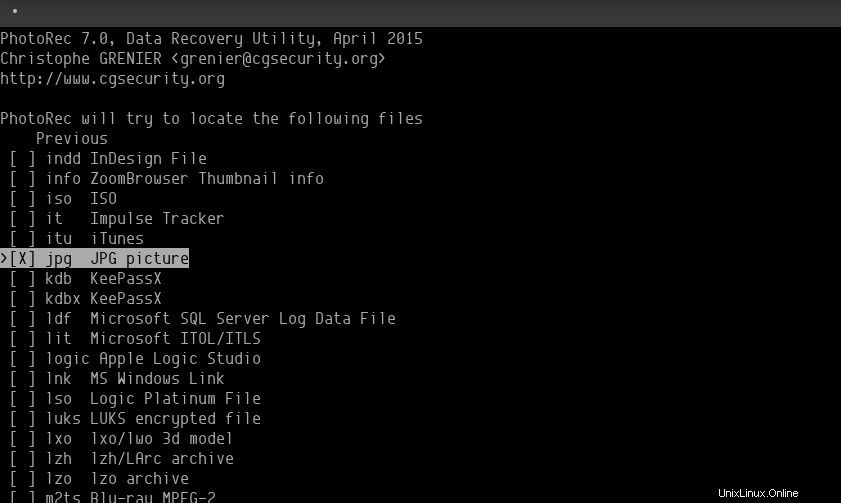
Selanjutnya adalah memilih jenis partisi yang dalam kasus kami adalah ext4.
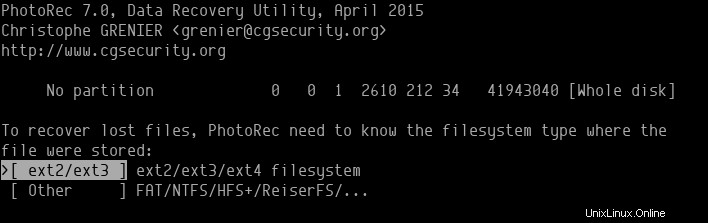
Sekarang pilih apakah Anda ingin utilitas hanya melihat sektor bebas atau seluruh drive.
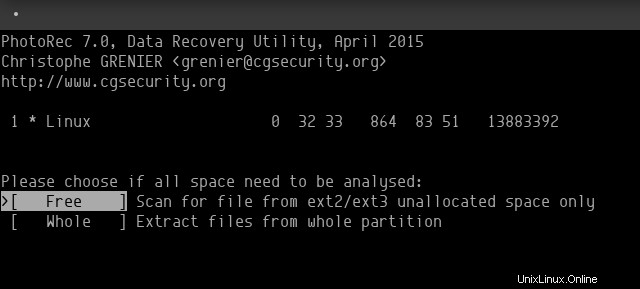
Anda mungkin telah memperhatikan, ketika saya menjalankan perintah, saya berada di direktori ~/Desktop.
Di sinilah perintah akan mulai melihat secara default kecuali Anda menavigasi ke folder tertentu di layar berikutnya.
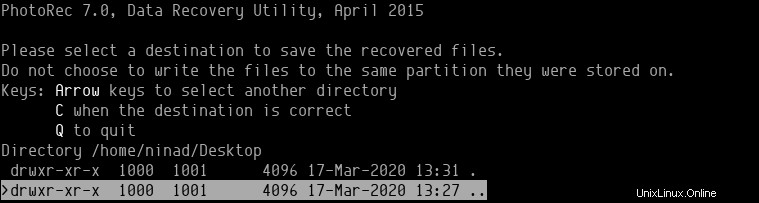
Setelah Anda menyelesaikan folder yang ingin Anda mulai cari, tekan huruf C dan program akan mulai mencari file.
3. Memulihkan File yang Dipulihkan
Besar! Jadi kami siap untuk membiarkan PhotoRec memulihkan file yang dihapus untuk kami. Mungkin perlu beberapa saat tergantung pada berapa banyak jenis file yang Anda pilih.
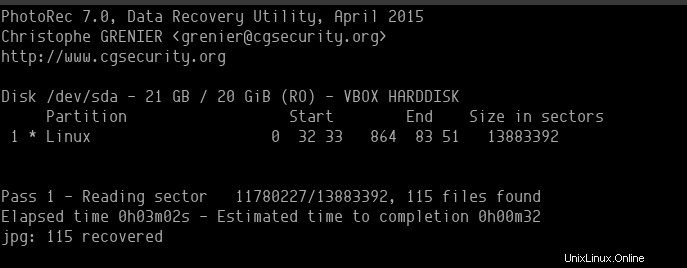
Folder bernama recup_dir akan mulai memulihkan semua file yang dipulihkan. Anda dapat mengakses file bahkan saat pemulihan sedang berlangsung.
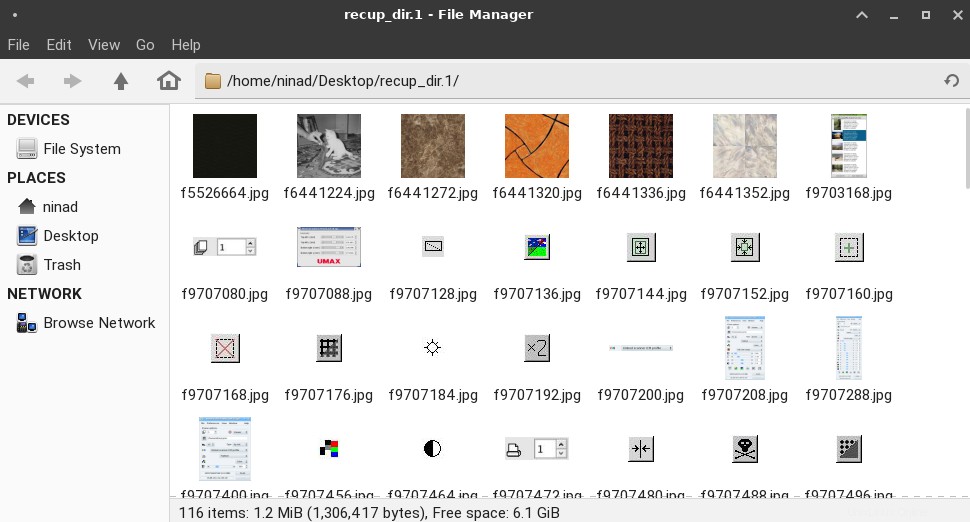
Bagus, kami sekarang memiliki daftar semua file yang kami hapus sebelumnya. Anda dapat mencari file yang diinginkan di sini karena nama file tidak dipulihkan oleh PhotoRec.
Mengapa Pemulihan Data Berhasil?
Perhatikan bagaimana menyimpan file di hard disk membutuhkan waktu, tetapi menghapus hampir seketika? Mari kita pahami dulu.
Saat Anda menyimpan data di hard drive, data disimpan dalam blok . Setiap blok berisi sepotong data. Blok pertama biasanya berisi metadata untuk file yang dimaksud. Setiap blok data ditulis satu per satu dengan kecepatan hard drive.
Tetapi ketika kami menghapus file, hanya blok pertama yang berisi metadata yang dihapus . Sistem operasi tidak lagi dapat mendeteksi file karena metadatanya hilang dan karenanya menganggap blok tersebut bebas untuk menulis data baru.
Di sinilah alat pemulihan masuk. Karena hanya metadata yang hilang, tugas alat ini adalah membuat meta tersedia untuk dibaca oleh sistem operasi.
Mereka membaca sektor hard drive satu per satu, blok demi blok, dan menemukan blok yang berkorelasi. Setelah semua blok yang berkorelasi ditemukan, utilitas pemulihan membuat ulang metadata.
Dan begitulah cara Anda memulihkan file yang terhapus.
Cara Kerja PhotoRec
Seperti utilitas pemulihan file lainnya, PhotoRec memindai sektor data pada hard drive untuk menemukan ukuran data. Setelah menemukan ukuran data, dan hard drive serta data utuh (tidak didefragmentasi atau ditimpa), PhotoRec memulai proses pemulihan data dengan mencari blok data yang berdekatan dan membuat ulang meta untuk blok tersebut.
Karena utilitas tidak dapat mencari file tertentu, itu akan mengembalikan semua file yang ditemukan dan menyimpannya di folder. Anda kemudian dapat memilah-milah file dan mengembalikan yang diperlukan.
Di akhir proses, semua file yang masih ada di hard drive Anda akan tersedia untuk Anda pulihkan.
Kesimpulan
Saya harap Anda dapat menggunakan PhotoRec untuk memulihkan file yang terhapus di sistem Linux Anda. Ada banyak utilitas lain yang juga dapat Anda coba jika PhotoRec tidak bekerja untuk Anda.
Berikut daftar 20 alat pemulihan data teratas untuk Linux. Saya yakin Anda akan menemukan yang paling sesuai dengan kebutuhan Anda!